Este guia mostrará o processo passo a passo sobre como instalar mods corretamente no Killing Floor, incluindo mods de mapas, mods de armas, mods de personagens, e mais.
Introdução
Para instalar mods para Killing Floor, siga estes passos simples que até um aluno da segunda série pode entender:
Primeiro, abra a pasta raiz do jogo. Por padrão, você pode encontrar a pasta de instalação padrão do Steam aqui:
C:\Arquivos de programas (x86)\Steam\steamapps\common\KillingFloor.
Próximo, acesse a internet e encontre um site que tenha mods para Killing Floor. Você pode escolher qualquer mod que quiser, sejam mapas, armas, ou personagens.
No manual, Explicarei em detalhes como instalar cada um desses mods. Você terá instruções claras para cada tipo de mod.
Você também pode instalar mods da oficina Steam, mas há um limite de até 50 mods que você pode instalar a partir daí. Não se preocupe; Fornecerei todos os detalhes do manual para facilitar para você.
Instalando mods do Steam Workshop
O Steam tem uma regra estrita: você só pode ter até 50 assinaturas de jogos. Isso significa que você só pode instalar e usar o primeiro 50 modificações que você assina no workshop. Quaisquer adicionais não funcionarão.
Não importa que tipo de mods eles sejam, como mapas, música, armas, ou personagens. Depois de chegar 50 assinaturas, você não pode adicionar mais, e eles não funcionarão.
Infelizmente, não há maneira direta de ultrapassar esse limite. No entanto, você pode usar uma solução alternativa para aproveitar mais mods.
Veja como resolver o problema com o Steam Workshop:
- Verifique se os autores dos mods fornecem links para download de seus mods. Se eles fizerem, você pode baixar e instalar manualmente os mods sem assiná-los através do Steam.
- Para mods que não possuem links para download, você pode assiná-los normalmente. Por aqui, você ainda poderá instalar tantos mods quanto possível para Killing Floor dentro do limite de assinatura do Steam.
Instalando o Server Veterancy Handler v7 (Vantagens do servidor)
Este mod é importante se você quiser usar skins e armas personalizadas no jogo. É especialmente útil para jogar com skins de personagens personalizadas. Se você estiver interessado em jogar com armas recém-instaladas, Explicarei como substituir ServerPerks posteriormente neste guia. Por aqui, a interface do jogo não mudará, e você pode aproveitar a experiência normal do Killing Floor com novas armas (mutador).
Para ser honesto, Não sou fã deste mod porque ele altera a interface do jogo e introduz suas próprias habilidades. Em essência, este mod permite transformar o Killing Floor padrão em uma versão personalizada onde você pode adicionar suas próprias skins e armas.
Agora, deixe-me mostrar como a interface se transforma quando você usa a modificação do Server Veterancy Handler v7.
Manipulador de veterinária de servidor v7
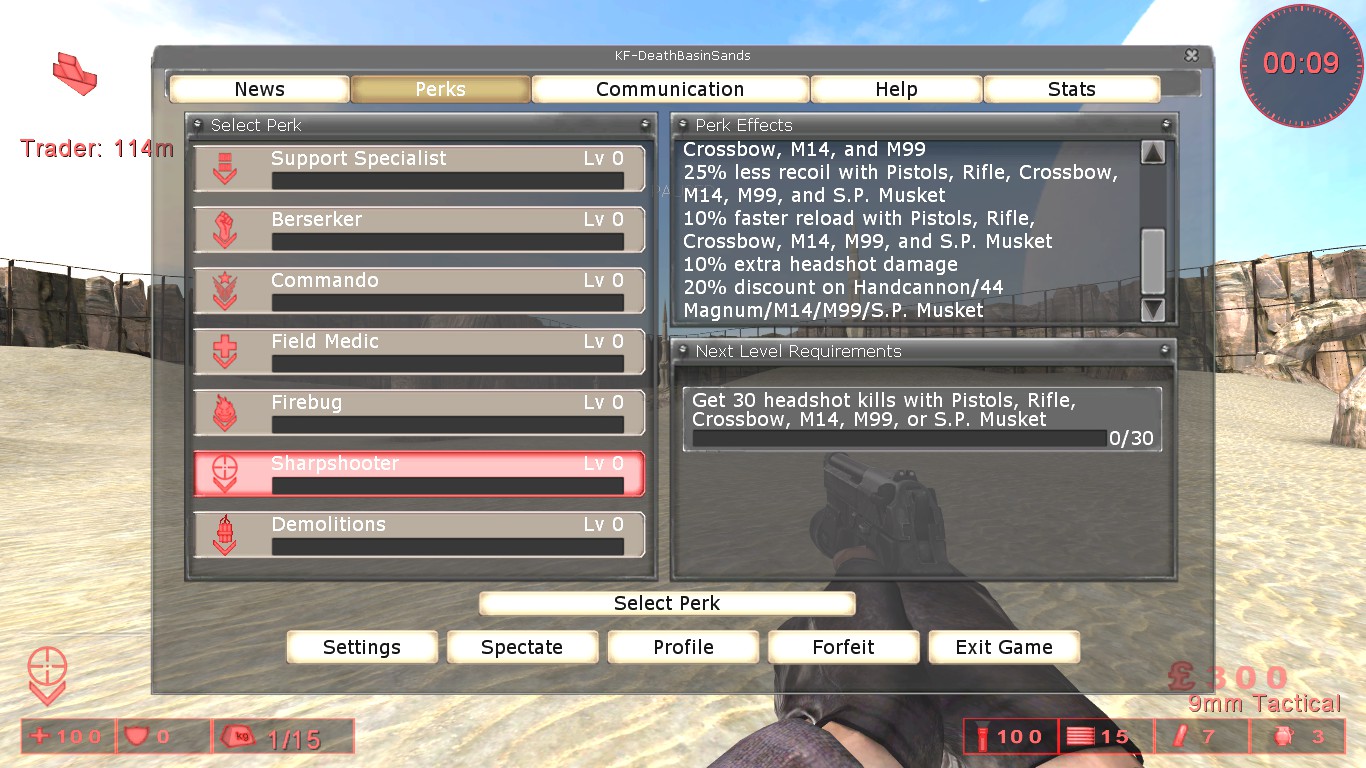
Chão da Morte

Depois de assinar o mod no Steam Workshop ou instalá-lo manualmente baixando do link do Google Drive fornecido no manual, você deve encontrar um arquivo chamado ServerPerks.ini na pasta System. No futuro, você usará este arquivo para inserir texto e adicionar armas e skins ao jogo.
Instalando Mods de Mapa
Adicionar um novo mapa ao Killing Floor a partir de mods é bastante simples, e você não precisa de nenhum mod extra para fazê-lo funcionar.
Para instalar um novo mapa, siga estas etapas:
- Vá para o Steam Workshop e selecione o mapa que deseja instalar.
- Assine o mapa. Isso o tornará disponível para você no jogo.
alternativamente, se você não quiser preencher suas assinaturas (já que o Steam limita você a 50), e o mapa está disponível apenas no Steam Workshop, você pode usar um site especial chamado “downloader do steamworkshop.” Não posso fornecer um link porque o Steam remove links, mas você pode pesquisar on-line. Este site permite que você baixe o mapa diretamente da oficina sem assiná-lo no Steam.
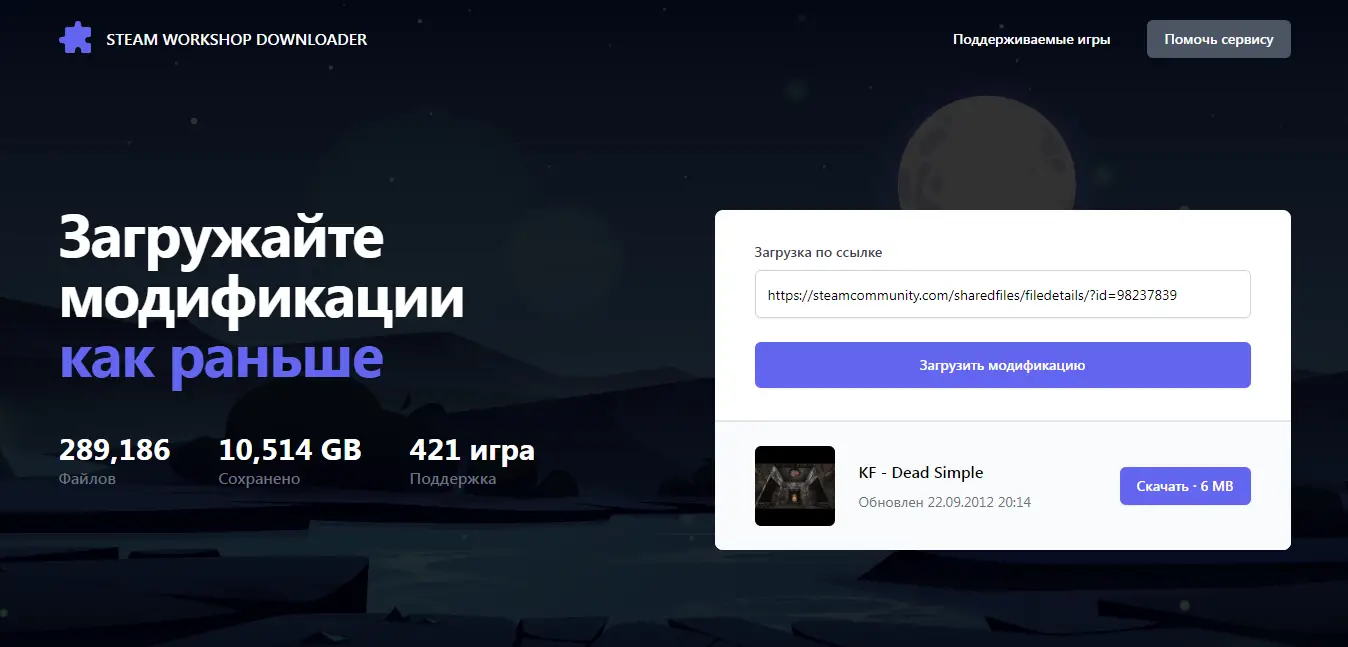
Primeiro, você precisará baixar o arquivo. Este arquivo possui um arquivo especial dentro, especificamente um arquivo de mapa. Este arquivo de mapa deve estar em um formato específico chamado “.ROM.” Então, esclarecer, você precisa obter este arquivo e certificar-se de que o arquivo de mapa dentro dele esteja no “.ROM” formatar.
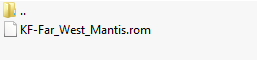
Próximo, tudo que você precisa fazer é mover este arquivo para um local especial na pasta principal do jogo. Este lugar especial é chamado de “Pasta Mapas,” e você pode encontrá-lo na raiz ou no nível principal da estrutura de pastas do jogo. Basta colocar o arquivo de mapa que você baixou anteriormente nesta pasta do Maps.
C:\Arquivos de programas (x86)\Steam\steamapps\common\KillingFloor\Maps
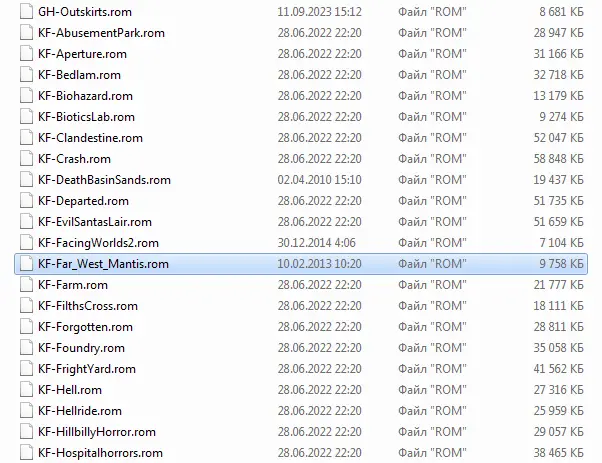
Desculpe, mas na nossa situação, este site só é bom para obter mapas da oficina Steam. Quando você tenta obter um mod para armas ou skin usando o downloader do Steam Workshop, acaba buscando os arquivos errados.
Se acontecer de você encontrar um mapa on-line que você gosta, certifique-se de baixá-lo e mover o arquivo para a pasta Maps também.
Instalando mods de pele
Para gostar de usar suas peles instaladas, Você precisará usar uma modificação chamada “Chão da Morte – Manipulador de veterancências do servidor V7.”
Quando você baixará uma pele de personagem de qualquer site, Você receberá um arquivo de arquivo. O processo de obtenção dessas peles da internet pode variar, mas normalmente, O arquivo baixado conterá duas pastas: “Animações” e “Sistema.”
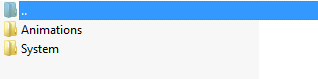
Nesse caso, O processo é bastante simples. Você só precisa mover os arquivos de cada pasta para a pasta principal do jogo. Quando você abre cada pasta de arquivo, Transfira os arquivos para a pasta de jogos correspondente. É melhor não mover a pasta inteira, mas use o “mesclar” opção. Isso é importante porque a pasta no arquivo pode ser nomeada “animações,” E se você mover toda a pasta, você acabará com duas pastas no diretório raiz do jogo, um chamado “animações” e outro “Animações.” Isso pode causar problemas com a instalação da skin e levar a problemas.
Veja como isso deve ser feito:
- Arquivos do “Animações” pasta no arquivo vá para o “Animações” pasta no jogo.
- Arquivos do “Sistema” pasta no arquivo vá para o “Sistema” pasta no jogo.
Ou o arquivo baixado pode ter esta aparência:

Nesta situação, você pode simplesmente mover os arquivos do “Sistema” pasta no arquivo para o “Sistema” pasta no jogo. Isso garantirá que a skin do jogo funcione corretamente.
Ou pode ser assim:
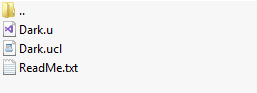
Nesse caso, você deve mover os dois primeiros arquivos com os formatos “.você” e “.UCL” para dentro do “Sistema” pasta.
É assim que funciona:
- Pegue arquivos com as extensões “.você” e “.UCL” e coloque-os no “Sistema” pasta do jogo.
Adicionalmente, no site onde você baixou o mod, deve haver algum texto parecido com este:
CustomCharacters=SeriousSam
Você vai querer copiar este texto.
Próximo, abra o “ServerPerks.ini” arquivo. Para fazer a pele funcionar, você precisa adicionar este texto copiado ao final do “ServerPerks.ini” arquivo.
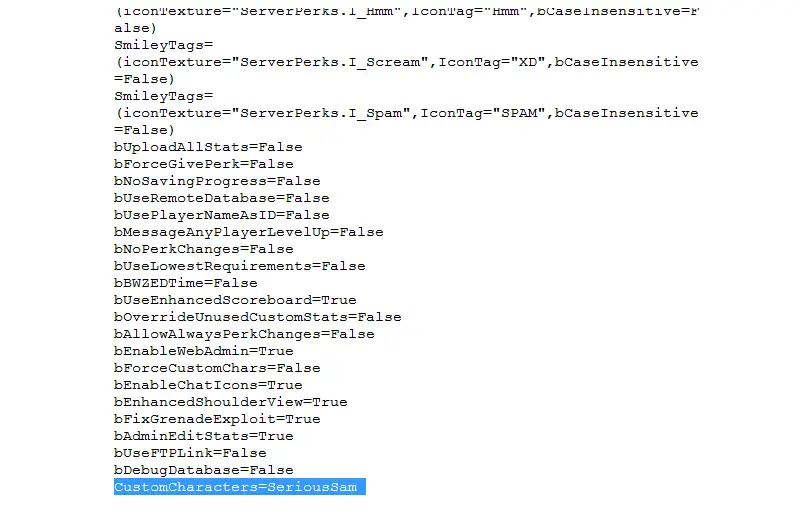
A instalação de peles subsequentes segue o mesmo processo. Você pode instalá -los da mesma maneira, e não se esqueça de adicionar a linha necessária no final do “ServerPerks.ini” arquivo para garantir que eles funcionem corretamente.
Isso é tudo o que estamos compartilhando hoje para isso Chão da Morte guia. Este guia foi originalmente criado e escrito por MaxiMka. Caso não atualizemos este guia, você pode encontrar a atualização mais recente seguindo este link.